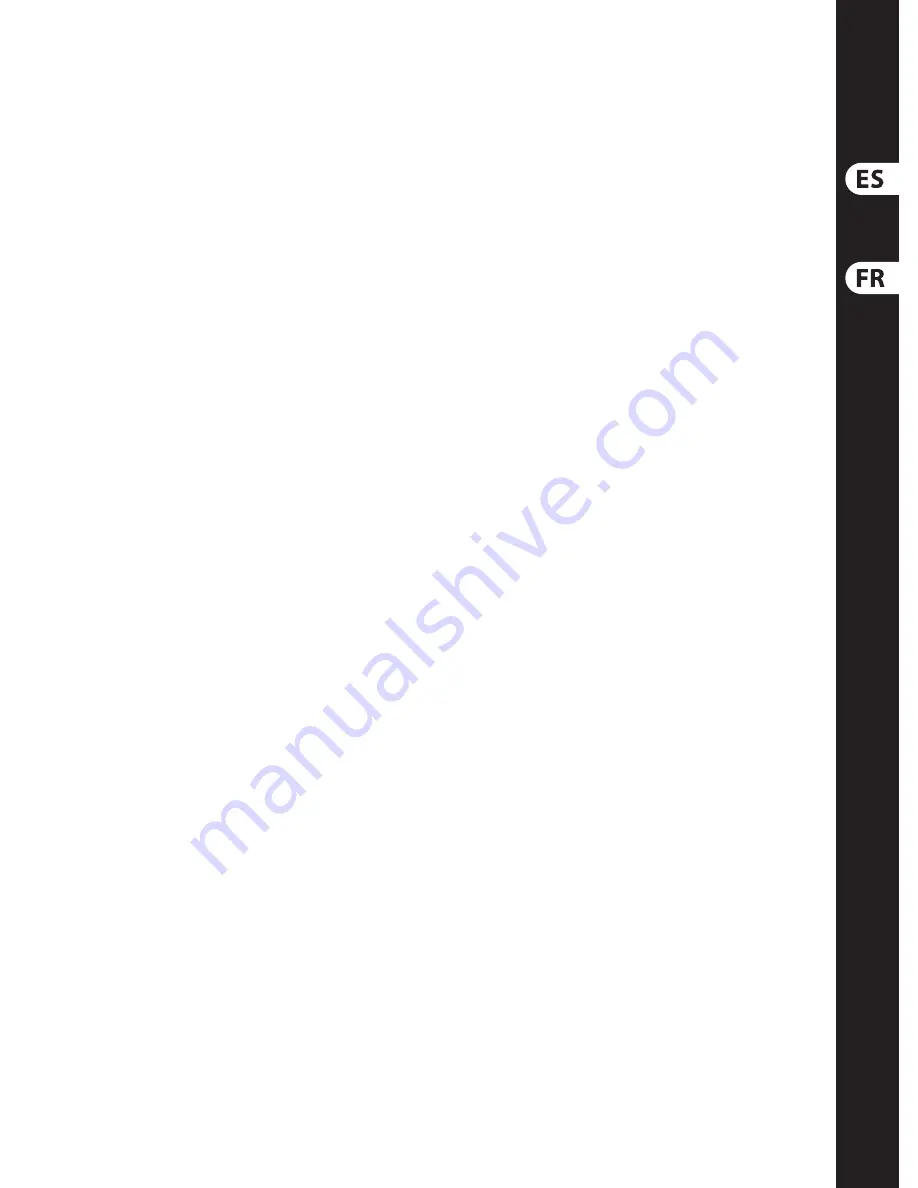
13
Quick Start Guide
(FR)
Etape 2 : Réglages
Modes de fonctionnement
Le X-TOUCH est compatible avec les
protocoles de communication HUI et MC,
ce qui permet une intégration parfaite avec
tous les logiciels de production musicale
compatibles. D'autres modes seront
disponibles avec les prochaines mises à jour
du fi rmware. La procédure pour changer
de mode est décrite dans la section Mise
en Œuvre.
(1)
Boutons poussoir rotatifs
– ces 8
encodeurs sans fi n peuvent également être
pressés (non illuminés) et sont dotés d'un
anneau LEDs à 13 segments de couleur
ambre. Ils sont généralement utilisés avec
un logiciel audionumérique pour régler
avec précision le départ auxiliaire ou le
panoramique des voies 1 à 8. Utilisez le
bouton d'assignation de la section Master
pour sélectionner les paramètres que les
boutons poussoirs rotatifs doivent contrôler.
(2)
Affi
cheurs de voie
– ces 8 affi cheurs LCD
indiquent des informations en provenance de
votre logiciel audionumérique. Ils affi chent
également diff érents réglages de l'appareil
sur lesquels les encodeurs agissent.
(3)
Boutons de voie
– ces boutons
(4 par voie) agissent sur diff érentes fonctions
individuelles des voies de votre logiciel
audionumérique :
Rec
– permet d'armer l'enregistrement pour
la voie.
Solo
– permet d'isoler l'une des voies
du mixage. La LED Solo s'allume lorsque
la fonction solo est activée pour une ou
plusieurs voies.
Mute
– permet de couper le son de la voie.
Select
– permet de sélectionner la voie à
éditer. Les réglages de la console permettent
alors de confi gurer la voie sélectionnée. Les
détails sont indiqués par l'affi cheur de la voie.
(4)
Témoins de voie
– ces témoins à 8 LEDs
permettent d'indiquer le niveau du signal de
chaque voie, ainsi que la présence du signal
ou si celui-ci sature.
(5)
Faders
– ces faders tactiles motorisés de
100 mm sont généralement utilisés pour
régler avec précision les niveaux dans votre
logiciel audionumérique. L'appareil est doté
de 8 faders de voie et d'1 fader principal
situé sur la droite. La touche FLIP au-dessus
du fader principal permet d'alterner entre
le réglage par encodeur ou avec le fader en
fonction de la précision nécessaire.
Section Master
La fonction exacte des boutons peut varier
considérablement en fonction du logiciel
audionumérique que vous utilisez. Nous vous
recommandons de lire la documentation de
votre logiciel concernant son fonctionnement
avec les surfaces de contrôle externes.
Certains boutons peuvent par exemple
remplacer un raccourci clavier ou activer une
fonction ou une automation. Ci-dessous sont
détaillées certaines des fonctions les plus
communes de la section Master :
(6)
Encoder Assign
– ces 6 touches permettent
de sélectionner la fonction des encodeurs.
Leur fonction exacte varie en fonction du
logiciel utilisé mais peut inclure le réglage
du niveau d'une piste, du panoramique, de
l'égalisation, du départ auxiliaire, de l'insert
de plug-ins d'eff ets, etc.
(7)
Écran
– il peut indiquer le timecode SMPTE
en heures, minutes, secondes et frames,
ou indiquer le temps rythmique en mesure,
temps et croches. Les LEDs indiquent sous
quel mode l'appareil fonctionne.
(8)
Boutons de transport
– les 5 boutons
situés dans la partie inférieure de la section
Master permettent d'utiliser les fonctions
de transport de votre logiciel (retour/avance
rapide, stop, lecture, enregistrement).
(9)
Fader Bank et Channel
– les boutons
Fader Bank gauche et droite permettent
de faire défi ler les banques de 8 voies. Les
boutons Channel font défi ler les voies une à
la fois.
(10)
Molette Jog/Shuttle
– elle permet
d'éditer les fonctions audio de votre logiciel.
Appuyez sur le bouton SCRUB pour alterner
entre les fonction Jog (réglage fi n) et Shuttle
(réglage large).
(11)
Touches de navigation
– elles permettent
de naviguer vers le haut/bas et la gauche/
droite ainsi que de zoomer sur l'écran de
votre logiciel.
Face Arrière
(12)
AC IN
– connectez le cordon d'alimentation
à cette embase. L'autre extrémité du
cordon doit être reliée à une prise secteur.
Ne déconnectez pas la broche de terre.
(13)
Interrupteur Power
– permet de mettre
l'appareil sous/hors tension. Eff ectuez toutes
vos connexions avant de placer le X-touch
sous tension.
(14)
REMOTE
– ce port Ethernet permet la
connexion à un logiciel audionumérique
compatible avec le protocole RTP-MIDI ou
avec des console de mixage numériques
BEHRINGER permettant le contrôle à distance
(caractéristique disponible prochainement).
(15)
USB HUB
– ces 2 connecteurs USB de type
A permettent de connecter des accessoires
USB externes tels qu'une souris, un clavier, un
contrôleur USB MIDI (par exemple le X-TOUCH
MINI) ou un clavier USB MIDI. Ces connecteurs
envoient des informations directement à
l'ordinateur et pas au X-TOUCH. Ils peuvent
fournir chacun une tension USB de 5V. Ils sont
actifs uniquement lorsque le X-TOUCH est
sous tension et connecté à un ordinateur par
le connecteur USB MIDI.
(16)
USB MIDI
– ce connecteur USB de type B
permet de connecter l'appareil à l'un des
ports USB d'un ordinateur pour le transfert
de données MIDI (envoi et réception) et
pour la communication par les connecteurs
USB Hub.
(17)
MIDI OUT
– ce connecteur MIDI à 5 broches
permet d'envoyer des données MIDI au
connecteur MIDI IN d'un appareil externe.
(18)
MIDI IN
– ce connecteur MIDI à 5 broches
permet de recevoir des données MIDI
depuis le connecteur MIDI OUT d'un
appareil externe.
(19)
Foot Control Footsw 1 et 2
–
ces connecteurs Jack 6,35 mm permettent
d'utiliser des pédales de sustain standards
pour le contrôle momentané ou en continu
des données MIDI.
(20)
Foot Control Expression Pedal
–
ce connecteur Jack 6,35 mm permet d'utiliser
une pédale d'expression pour le contrôle des
données MIDI.














































